Jak přetočit video vpřed na různých operačních zařízeních
Existuje několik okolností, za kterých budeme muset změnit tempo našeho videa, abychom našim divákům poskytli efektivnější prezentaci scén a našich myšlenek. Schopnost zrychlit nebo zpomalit filmy je užitečný talent pro úpravu videa, protože vám umožňuje ukázat publiku více materiálu za stejnou dobu. V důsledku toho výrobci obsahu tuto techniku hojně využívají. Filmy můžete zrychlit, abyste vytvořili úžasné filmy a významná kompilační videa. Na druhou stranu můžete videa zpomalit, abyste ilustrovali například pomalé pohyby lidí ve zpomalených videích. Tento příspěvek se bude týkat různých metod jak zrychlit video na různých provozních zařízeních.
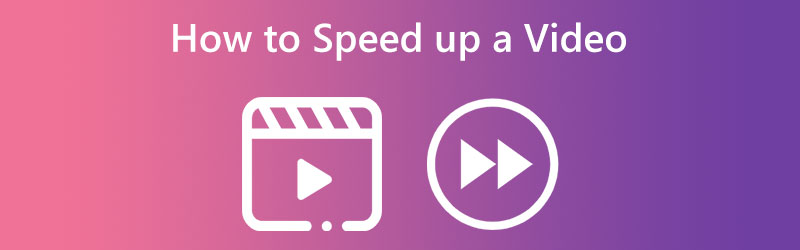
- Část 1. Výhody zrychlení videa
- Část 2. Jak zrychlit videoklip na Windows a Mac
- Část 3. Jak zrychlit video online
- Část 4. Jak zrychlit video na iPhone
- Část 5. Nejčastější dotazy o zrychlení videa
Část 1. Výhody zrychlení videa
Time-hacking je mezi diváky vždy známý, zejména pokud jde o zábavu, která nevyžaduje přílišnou pozornost. Přizpůsobení rychlosti přehrávání videa je jednou z možností, která pro ně může být velmi užitečná. Modulace rychlosti přehrávání videa podporuje interaktivnější sledování. Vědecký výzkum proto prokázal, že větší kontrola nad rychlostí videa vede ke zvýšení spokojenosti diváků a lepšímu celkovému výkonu. Je to důkaz, že náš mozek dokáže strávit informace mnohem rychleji než naše schopnost komunikovat. Představte si, kolik času bychom mohli ušetřit za jeden den, kdyby se filmy, které jsme sledovali, přehrávaly znovu 1,2násobkem průměrné rychlosti namísto standardní 1násobné rychlosti.
Předpokládejme, že diváci mohou ovládat rychlost přehrávání. V takovém případě mohou lépe přizpůsobit obsah videa svým konkrétním požadavkům, než aby byli vystaveni předem stanovenému pořadí a rychlosti prezentace informací. Výsledkem je, že kognitivní procesy diváků budou méně pravděpodobně omezovány strukturou videa. Schopnost ovládat tempo videa vytváří neuvěřitelný zážitek z učení. Umožňuje divákům maximálně využít čas strávený v kurzu. Diváci mohou upravit své nejlepší tempo učení a v důsledku toho získat přizpůsobenější vzdělávací zážitek pouhým zrychlením nebo zpomalením prezentace.
Část 2. Jak zrychlit video na Windows a Mac
Video Converter Vidmore je vaše nejlepší volba, pokud chcete video přetáčet vpřed a používat zařízení se systémem Windows nebo Mac. Tento software umožňuje uživatelům upravovat audio a video záznamy. Vidmore Video Converter je vynikající video editor pro amatéry i profesionály.
Když potřebujete zrychlit filmy, měli byste využít výhod tohoto regulátoru rychlosti videa. Poskytuje rychlosti v rozsahu od 0,25x do 8x počáteční rychlosti objektu. Můžete také změnit snímkovou frekvenci videa, aniž by to mělo jakýkoli vliv na kvalitu videa. Tento regulátor rychlosti videa můžete použít k úpravě formátu filmů, jejich úpravě, stříhání nebo ořezávání před exportem filmů. Poskytne vám brožuru s pokyny, která vás provede procesem, jak ji používat.
Krok 1: Vidmore Video Converter je k dispozici pro okamžité použití po stažení do vašeho Macu nebo PC. Dále aplikaci otestujeme, abychom se ujistili, že funguje tak, jak má.
Můžete získat přístup k Panel nástrojů jeho výběrem z hlavní nabídky, pokud jej chcete používat. Vybrat Ovladač rychlosti videaa poté stiskněte tlačítko plus, až budete připraveni zpomalit tempo filmů, které sledujete.
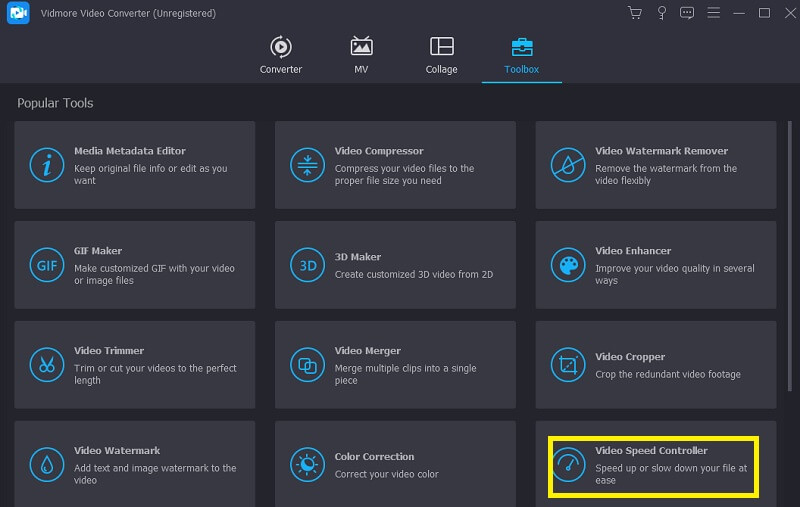
Krok 2: Můžete se pohybovat rychlostí, která vám vyhovuje. Možnost exportovat efekt se zpřístupní až poté, co se na primární obrazovce zobrazí živý náhled efektu. Máte plnou kontrolu nad rychlostí a můžete ji upravit, kdykoli to považujete za nezbytné.
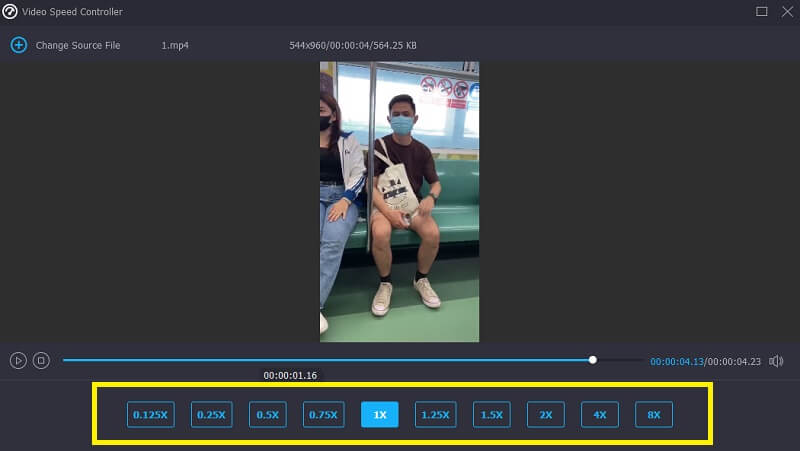
Krok 3: Při vytváření filmů si budete moci vybrat parametry exportu, které se vám líbí. Dále vyberte adresář, který chcete použít jako úložiště dat. Poté, co jste provedli svou volbu, ji můžete potvrdit kliknutím na OK tlačítko v pravém dolním rohu obrazovky.
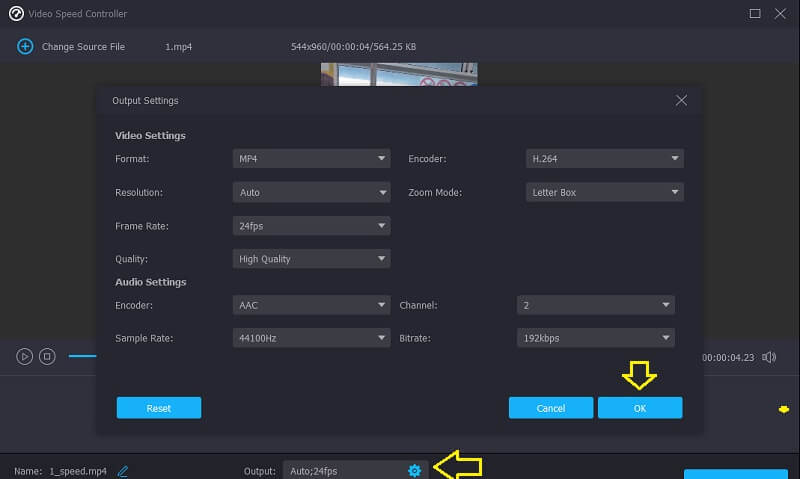
Vyberte video, které chcete zachovat, a vyberte Vývozní z rozbalovací nabídky.

Část 3. Jak zrychlit video online
Pokud nechcete do zařízení instalovat software nebo editor videa, můžete najít online nástroj. Jedním z nich je Clideo Speed Changer. Jedná se o inteligentní webovou aplikaci pro úpravu videí, která uživatelům umožňuje měnit rychlost přehrávání filmů při jejich online sledování. Tempo filmu můžete změnit tak, aby se pohyboval rychleji nebo rychleji, než když jste jej původně sledovali. Tato funkce vám bude k dispozici velmi brzy. Můžete to provést přetažením posuvníku ve spodní části obrazovky nahoru nebo dolů. Můžete buď přetáhnout posuvník, abyste získali maximální možnou rychlost, nebo vybrat jednu ze šesti úrovní, které odpovídají nejčastěji vybraným alternativám z rozbalovací nabídky. Bude obsahovat viditelný vodoznak. A ujistěte se, že používáte silné internetové připojení.
Krok 1: Přejděte na stránku Clideo a změňte rychlost videa ve svém prohlížeči. Poté vyberte dokument, který chcete importovat, a začněte jej přenášet z pevného disku, úložiště, Disku Google nebo Dropboxu do programu.
Krok 2: Oceňujeme vaši trpělivost během tohoto nahrávání. Od té doby můžete rychlost cestování upravit podle svých potřeb.
Krok 3: Po výběru efektu rychlosti, který chcete použít, můžete video uložit do zařízení kliknutím na Vývozní volba.

Část 4. Jak zrychlit video na iPhone
1. PowerDirector
Stažení aplikace PowerDirector je nyní k dispozici pro operační systémy Android a iPhone. Protože je to tak snadné dosáhnout, i někdo, kdo to nikdy předtím nezkusil, má slušnou šanci na úspěch. Tím, že umožňuje studentům vybrat si z různých předpřipravených šablon, má potenciál učinit proces úprav přístupnějším pro nováčky. Máte několik možností, které vám umožní vyhladit rušivé přechody, ke kterým dochází, když se video pohybuje mezi zrychlenou a průměrnou rychlostí.
Krok 1: Vybrat Nový projekta pojmenujte svou práci. Změňte své jméno ve správném poli a okamžitě použije nové jméno. Poměr filmu můžete změnit podle svého vkusu. Po provedení těchto změn si můžete vybrat video z knihovny médií na vašem iPhonu nebo Androidu, abyste jej urychlili.
Krok 2: Klepněte na Média pokračovat. Rychlost je pod Média podnabídka. Po kliknutí můžete upravit rychlost pomocí posuvníku. Po provedení změn si zahrajte hotový produkt. Udržujte testovací rychlosti, dokud nenajdete tu správnou.
Krok 3: Existuje mnoho způsobů, jak distribuovat svůj zrychlený film. Vytvořte video, uložte jej do telefonu a zveřejněte jej, kdykoli budete chtít.
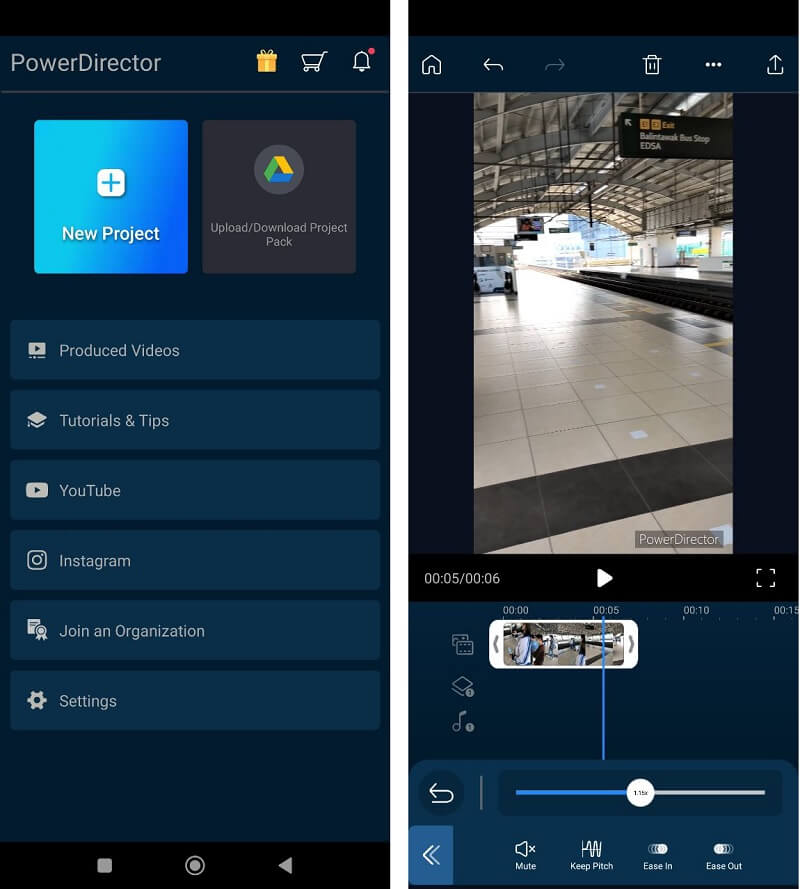
2. InShot
Jednou z nejpůsobivějších aplikací pro zachycování videa dostupných pro mobilní zařízení je InShot. Poskytuje standardní funkce sekání, rozdělování a spojování videa a schopnost regulovat tempo videa a specifikovat filtry, které použijete. Nabízí však i další, složitější možnosti, jako je možnost přidávat hudbu do filmů, hlasové komentáře a spoustu dalších možností. Jak přesně lze pomocí softwaru InShot na telefonu Android převést zpomalené filmy na běžnou rychlost? Tuto příručku můžete používat jako instruktážního průvodce, který vás provede každou fází v sekvenčním pořadí.
Krok 1: Otevřete aplikaci InShot a vyberte Video z nabídky pod Vytvořit nový aplikujte tento filtr. Pak si můžete vybrat zpomalený film, který potřebuje nějaké úpravy.
Krok 2: K ikoně rychlosti se dostanete posunutím časové osy doprava a kliknutím na ni. Poté přetáhněte oranžový pruh, který označuje rychlost, doprava.
Krok 3: Pokud jste spokojeni s tím, jak video vyšlo, vyberte rozlišení kliknutím na ikonu s rozbalovací nabídkou umístěnou vedle Uložit knoflík. Poté budete muset kliknout na Uložit možnost ještě jednou uložit film do vašeho zařízení.
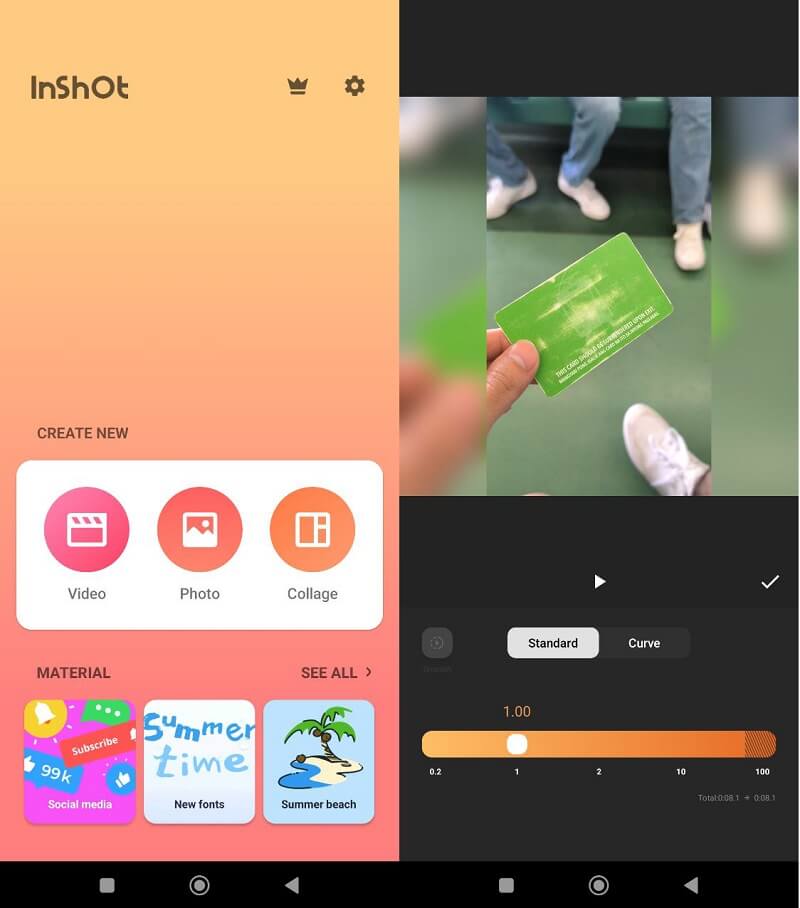
Část 5. Nejčastější dotazy o zrychlení videa
Mohu vrátit video, které je zrychlené na průměrnou rychlost?
Je možné vrátit zrychlené video na původní rychlost přehrávání. Než však začnete, ujistěte se, že máte po ruce vhodný nástroj. Protože ne každý editor rychlosti videa zachová kvalitu vašeho videa a zároveň sníží jeho rychlost. Některé editory výrazně sníží kvalitu vašeho souboru.
Co to znamená zrychlit video?
Je to tehdy, když se rychlost videoklipu postupně zrychluje nebo zpomaluje. Mezi dvěma různými rychlostmi je plynulá změna. Tato technika je zásadní součástí změny rychlosti videa, což mu dodává filmový vzhled.
Jak trvale přetáčet video vpřed?
Můžete použít Vidmore Video Converter k trvalému přeskočení vpřed ve vašem videu, pokud si to přejete udělat. Po instalaci se jedná o software, který vám umožní trvale a jednoduchým způsobem přetáčet vaše video vpřed.
Závěry
Vidět? Můžete rychle zrychlit video na vašem zařízení! Nezáleží na tom, co používáte, protože jsme vyjmenovali všechny různé nástroje, které můžete na konkrétním zařízení používat. Vidmore Video Converter je nejspolehlivější možností, pokud máte obavy o úroveň kvality výstupu.


